fluent中文简明教程
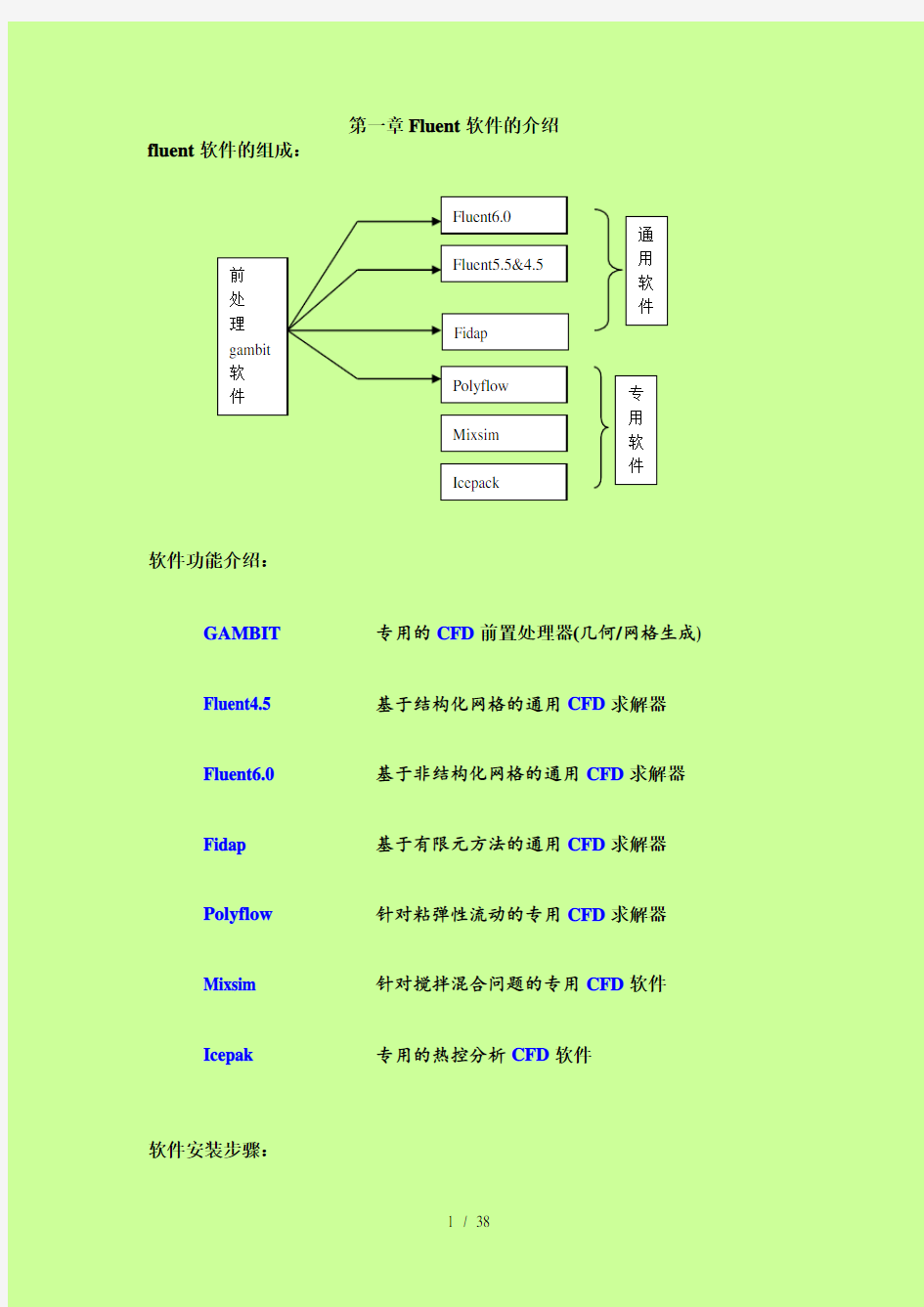

第一章Fluent 软件的介绍 fluent 软件的组成:
软件功能介绍:
GAMBIT
专用的CFD 前置处理器(几何/网格生成)
Fluent4.5 基于结构化网格的通用CFD 求解器
Fluent6.0 基于非结构化网格的通用CFD 求解器
Fidap 基于有限元方法的通用CFD 求解器
Polyflow 针对粘弹性流动的专用CFD 求解器
Mixsim 针对搅拌混合问题的专用CFD 软件
Icepak 专用的热控分析CFD 软件
软件安装步骤:
前
处 理 gambit 软
件
Fluent6.0 Fluent5.5&4.5 Fidap Polyflow Mixsim Icepack 通用软件
专用软件
step 1: 首先安装exceed软件,推荐是exceed6.2版本,再装exceed3d,按提示步骤完成即可,提问设定密码等,可忽略或随便填写。
step 2: 点击gambit文件夹的setup.exe,按步骤安装;
step 3: FLUENT和GAMBIT需要把相应license.dat文件拷贝到FLUENT.INC/license目录下;
step 4:安装完之后,把x:\FLUENT.INC\ntbin\ntx86\gambit.exe命令符拖到桌面(x为安装的盘符);
step 5: 点击fluent源文件夹的setup.exe,按步骤安装;
step 6: 从程序里找到fluent应用程序,发到桌面上。
注:安装可能出现的几个问题:
1.出错信息“unable find/open license.dat",第三步没执行;
2.gambit在使用过程中出现非正常退出时可能会产生*.lok文件,下次使用不能打开该工作文件时,进入x:\FLUENT.INC\ntbin\ntx86\,把*.lok文件删除即可;
3.安装好FLUENT和GAMBIT最好设置一下用户默认路径,推荐设置办法,在非系统分区建一个目录,如d:\users
a)win2k用户在控制面板-用户和密码-高级-高级,在使用fluent用户的配置文件
修改本地路径为d:\users,重起到该用户运行命令提示符,检查用户路径是否修改;
b)xp用户,把命令提示符发送到桌面快捷方式,右键单击命令提示符快捷方式在快捷方式-起始位置加入D:\users,重起检查。
几种主要文件形式:
jou文件-日志文档,可以编辑运行;
dbs文件-gambit工作文件;
msh文件-从gambit输出得网格文件;
cas文件-经fluent定义后的文件;
dat文件-经fluent计算数据结果文件。
第二章专用的CFD前置处理器——Gambit
GAMBIT软件是面向CFD的前处理器软件,它包含全面的几何建模能力和功能强大的网格划分工具,可以划分出包含边界层等CFD特殊要求的高质量的网格。GAMBIT可以生成FLUENT5、FLUENT4.5、FIDAP、POL YFLOW等求解器所需要的网格。Gambit软件将功能强大的几何建模能力和灵活易用的网格生成技术集成在一起。使用Gambit软件,将大大减小CFD应用过程中,建立几何模型和流场和划分网格所需要的时间。用户可以直接使用Gambit软件建立复杂的实体模型,也可以从主流的CAD/CAE系统中直接读入数据。Gambit软件高度自动化,所生成的网格可以是非结构化的,也可以是多种类型组成的混合网格。
一. Gambit图形用户界面:
GUI 用户界面
Gambit 的命令面板
几何造型
网格划分
定义边界条件及属性
工具栏
二.GAMBIT的几何造型:
Gambit软件包含了一整套易于使用的工具,可以快速地建立几何模型。另外,Gambit软件在读入其它CAD/CAE网格数据时,可以自动完成几何清理(即清除重合的点、线、面)和进行几何修正。
1 生成点
通过直接输入坐标值来建立几何点,输入坐标时即可以使用笛卡尔坐标系,也可以使用柱坐标系。或者在一条曲线上生成点,将来可以用这点断开曲线。2面的生成
通过三点一张平行四边形的平面。
通过空间的点生成一张曲面。
通过空间的一组曲线生成一张放样曲面。
通过两组曲线生成一张曲面
通过构成封闭回路的曲线生成一张曲面。
通过绕以选定轴旋转一条曲线生成一张回转曲
面。
根据给定的路径何轮廓曲线生成扫掠曲面。
3面的生成
通过三点一张平行四边形的平面。
通过空间的点生成一张曲面。
通过空间的一组曲线生成一张放样曲面。
通过两组曲线生成一张曲面
通过构成封闭回路的曲线生成一张曲面。
通过绕以选定轴旋转一条曲线生成一张回转曲
面。
根据给定的路径何轮廓曲线生成扫掠曲面。
3生成几何实体
Gambit软件中,可以直接生成块体柱体、锥体、圆环体、金字塔体等。然后再通过实体间的布尔运算得到较为复杂的实体。
把现有曲面缝合为一个实体。
把一个断面图绕一个轴旋转生成回转
体。
沿给定的路径扫掠一个断面,得到一个
扫掠体。
三. GAMBIT的通用功能
1 布尔运算
Unite 取两个面或两个的体的并集作为一个新的面和实体
Subtract 从一个面或体上减去一个面或体得到一个新的面或体。
Intersect
取两个面或体的交集为新的面或实体。
2 移动和拷贝
move/copy 将所选择的几何移动或拷贝到新位置。共有四种方式:Translate(平移) 、Scale(比例) 、Reflect(镜像)、Rotate(旋转)
3 分裂与合并
split 可以用一个面把另一个面分裂为两个面。也可以用一个体把另一个体分裂为两个体。
Merge 把两个面合并为一个面,或把两个体合
并为一个体。
4 连接与解除连接
Connect把完全重合的点、线、面合并。当处于Connect状态时,相邻几何网格连续;Disconnrct 解除这种连接。当处于Disconnrct状态时,允许相邻几何划分出不连续的网格。FLUENT5允许使用不连续的网格。
5 Undo和删除
撤销上一条命令,在GAMBIT中UNDO
没有级数限制。
删除相应的对象,如点、线、面、体、
网格。
四. 网格生成
Gambit软件提供了功能强大、灵活易用的网格划分工具,可以划分出满足CFD 特殊需要的网格。
1 生成线网格
在线上生成网格,作为将在面上划分网格的网格种子,允许用户详细的控制在线上节点的分布规律,Gambit提供了满足CFD计算特殊需要的五种预定义的节点分布规律。
2 生成面网格
对于平面及轴对称流动问题,只需要生成面网格。对于三维问题,也可以先划分面网格,作为进一步划分体网格的网格的网格种子。
Gambit根据几何形状及CFD计算的需要提供了三种不同的网格划分方法:
①映射方法
映射网格划分技术是一种传统的网格划分技术,它仅适合于逻辑形状为四边形或三角形的面,它允许用户详细控制网格的生成。在几何形状不太复杂的情况
下,可以生成高质量的结构化网格。
②子映射方法
为了提高结构化网格生成效率,Gambit软件使用子映射网格划分技术。也就是说,当用户提供的几何外形过于复杂,子影射网格划分方法可以自动对几何对象进行再分割,使在原本不能生成结构化网格的几何实体上划分出结构化网格。子映射网格技术是FLUENT公司独创的一种新方法,它对几何体的分割只是在网格划分算法里进行,并不真正对用户提供的几何外形做实际操作。
③自由网格
对于拓扑形状较为复杂的面,可以生成自由网格,用户可以选择合适的网格类型(三角形或四边)。
3 边界层网格
CFD计算对计算网格有特殊的要求,一是考虑到近壁粘性效应采用较密的贴体网格,二是网格的疏密程度与流场参数的变化梯度大体一致。对于面网格,可以设置平行于给定边的边界层网格,可以指定第二层与第一层的间距比,及总的层数。对于体网格,也可以设置垂直于壁面方向的边界层,从而可以划分出高质量的贴体网格。而其它通用的CAE前处理器主要是根据结构强度分析的需要而设计的,在结构分析中不存在边界层问题,因而采用这种工具生成的网格难以满足CFD计算要求,而Gambit软件解决了这个特殊要求。
五. Gambit 的可视化网格检查技术和网格输出功能
可以直观的显示网格质量,用户可以浏览单元畸变、扭曲、网格过度、光滑性等质量参数,可以根据需要细化和优化网格,从而保证CFD的计算网格。用颜色代表网格的质量。Gambit支持所有的FLUENT求解器,如FLUENT4.5,FLUENT5,NEKTON,POL YFLOW,FIDAP等求解器。Gambit支持面向图形的边界条件,也就是说,用户可以直接在几何图形上施加流动的边界条件。不需要在网格上进行操作。
六. CAD/CAE接口
Gambit软件可以直接存取主流的CAD/CAE系统的网格数据并支持标准的数据交换格式。
1.Gambit软件支持以下CAD软件几何接口:
ACIS:Gambit软件的图形就是基于ACES核心,因而可以支持ACIS各种版本的几何数据;
Pro/engineer VRML : Gambit 可以直接输入PTC公司Pro/engineer 软件输出的VRML格式的数据。
Optegra Visulizer : Gambit 可以直接输入PTC公司Optegra Visulizer数据格式;
IDEAS FTL : Gambit 可以直接输入SDRC公司IDEAS FTL格式的数据;IGES:Gambit软件可以读取IGES几何数据,并在读入时自动清理重复的几何元素;
STL:Gambit软件支持STL格式的数据;
Gambit软件也支持STEP、SET、VDAFS、VDAFS、PARASOLID、CATIA 格式的几何数据。
2 CAE接口
Gambit可以直接输入主流CAE软件的网格,而且在输入网格后可以自动反拓出相应的曲面或几何实体。Gambit可以输入以下软件的网格数据:ANSYS
NASTRAN
PATRAN
FIDAP
GAMBIT
第三章专用的CFD求解器——fluent
FLUENT6是Fluent公司的旗舰产品,其解算器采用完全的非结构化网格和控制体积法。作为一个通用求解器,适用于低速不可压流动、跨音速流动乃至可
压缩性强的超音速和高超声速流动等各种复杂的流场。FLUENT丰富的物理模型使得用户能够精确地模拟无粘流、层流、湍流、化学反应、多相流等其它复杂的流动现象。
Fluent6 软件是由Uns 和Rampant 软件升级而来,Fluent6包含了二者的全部功能,并且增加了耦合隐式算法。Rampant是Fluent公司和NASA合作开发的专用于高可压缩流动问题的CFD软件。
FLUENT6.0是专用的CFD软件,用来模拟从不可压流到中等程度可压流乃至高度可压流范围内的复杂流场。由于采用了多种求解方法和多重网格加速收敛技术,因而Fluent6.0能达到最佳的收敛精度。灵活的非结构化网格和基于求解精度的自适应网格及成熟的物理模型,使FLUENT6.0在层流、转捩和湍流、传热、化学反应、多相流等领域取得了显著成效。
1 基本功能
二维平面流动,二维轴对称流动,和三维流动
定常或非定常流动分析
亚声速、跨声速、超声速和高超声速流动
层流、转捩和湍流
牛顿流或非牛顿流
传热,包括自然对流、强迫对流和混合对流,固体/流体耦合传热,辐射和运动固体的热传导
化学组分的混合和化学反应,包括燃烧子模型和表面沉积反应模型
自由表面和多相流(包括气-液、气-固和液-固)
离散相(粒子/液滴/气泡)的拉格朗日轨迹计算,包括与连续相的耦合
融熔/凝固的相变模型
多孔介质模型,具有各向异性的渗透性、惯性阻尼、固体热传导和多孔表面的压力跳跃条件
风扇、泵、辐射器和热交换器等的集总参数模型
惯性或非惯性坐标系
多种参考系和滑动网格
应用于转子静子干扰、扭矩变换器及透平机的混合面模型
热量、质量、动量和化学组分的体积源项
介质特性数据库
2 网格性能
四边形、三角形、六面体、四面体、棱形、金字塔形网格
允许非保形(不连续)的网格界面重叠
接受以下软件产生的网格GAMBIT、GeoMesh、TGrid、preBFC、ICEM/CFD、I-DEAS、PATRAN、NASTRAN、ANSYS、Pro/ENGINEER、STL、PLOT3D和其它软件
动态、自适应网格技术有:
三角形和四面体网格保形适应
悬挂节点适应和所有类型网格的嵌套
用户指定区域的网格细化和采用求解变量、导出变量(例如Y+,离壁距离)和用户自定义物理量的自适应网格细化
细化网格后流场变量自动插值
网格粗化
网格光顺及改进工具
网格处理功能(比例缩放、平移、合并、分裂)
混合网格生成
3 数值方法
FLUENT6.0提供了三种求解方法。FLUENT6.0中的求解器有以下特征:
¨完全非结构化网格的有限体积法
适用于所有速度范围
动态内存分配
单、双精度运算
4 非耦合的求解方法(FLUENT/UNS4.2的发展)
基于压力修正的非耦合求解算法,包括SIMPLE、SIMPLEC和PISO
多种离散格式,包括一阶迎风格式、幂次律格式、二阶迎风格式和QUICK 格式
一阶和二阶隐式时间离散格式
包括PRESTO线性插值、二次插值和体积力加权插值的压力插值格式
体积力隐式处理
采用V形、W形、F形和拐折循环求解线性代数多重网格方程,高斯-赛德尔松弛法
5 耦合求解方法(RAMPANT 4.2的发展)
¨不可压和混合区域流动的预处理
所有流场平均量的耦合求解
湍流、辐射和用户自定义标量输运方程的非耦合求解
包括一阶和二阶迎风格式的离散格式
显、隐式的一阶、二阶时间离散格式
显式格式
多步龙格-库塔时间步进算法
全近似格式多重网格、当地时间步长和隐式残差光顺收敛加速
显式统一时间步长的时间-精度解
隐式格式
所有通量和源项的完全牛顿形式线性化
V形和F形循环求解代数多重网格、块矩阵线性方程,高斯-赛德尔松
弛法
6 湍流模型
¨Spalart-Allmaras的一方程(涡粘性输)运模型
包括标准的k-ε模型,Realizable k-ε模型和RNG k-ε模型的k-ε模型
浮力和压缩效应的k-ε子模型
应用于旋流,低雷诺数效应和对Prandtle/Schmidt数的解析式的对K,ε,能量和组元的RNG子模型
包括壁面反射模型和线性或二次压力-应变模型的雷诺应力模型
对大涡模拟的亚格子应力模型
包括标准壁面函数,非平衡、对压力梯度敏感的壁面函数、k-ε模型和RSM 的两层模型等的不同近壁模型
用户自定义层流区域的湍流抑制的转捩流动模拟(固定转捩)
7 边界条件
¨多种流动入口/出口条件有:
以笛卡尔坐标或圆柱坐标或极坐标表示的入口速度分量的大小和方向,法向速度的大小及用户自定义的当地坐标分量
入口质量通量
入口静压和总压,法向或指定的速度方向
多组分系统的入口质量组分
入口静温和总温
入口湍流强度和耗散率(用湍流强度、长度尺度、水力学直径和粘性比输入)
出口静压
充分发展管流的出口流动边界条件(Outflow)
质量流出
进气/排气扇
进风口/出风口
壁面边界,指定为:
以笛卡尔坐标表示的旋转速度和切向速度分量
包括滑移条件的剪切率
用热通量,温度,外部对流,辐射以及混合条件表示的热边界条件
选择包括壁面粗糙度效应的湍流壁面函数的剪应力计算
两侧壁面耦合和指定热阻的热传导条件
对于平均和湍流参数的入口空间刨面或壁面边界条件
风扇特性曲线函数
通过体积源项确定的入口亚格子尺度
对称、旋转周期性和移动周期性边界
轴线边界条件
在流线周期边界条件中指定质量流率(流动和热交换)
在周期性边界条件中指定压降
8 介质物性
¨常量或可变的物性,包括温度和本构关系(可输入数据或分段的多项式)包括标准流体和固体介质物(用户可修补)性的数据库:
标准反应机理、化学组分混合、热力学和动力学性质
标准固体、液体、液体燃料和煤的粒子/液滴数据
根据理想气体规律或温度相关的多项式规律计算流体密度,包括有浮力流动中密度的Boussinesq处理
用温度的多项式或幂次律或Sutherland公式的流体粘性计算
非牛顿流模型,包括幂次律流体,Carreau流,或与温度相关的用户自定义规律
在固体区域内的与温度相关的热容与热传导
各向异性的热传导
冷却剂和碳氢的真实气体模型
用户自定义的物性参数输入
9 用户定义函数
解释(在运行时编译)和编译事先编译,在运行时连接)选项
在连续、动量、能量、组分和体积组分输运方程的体积源项的指定
表面和体积反应速度
用户物性的定义
用户的边界条件和初始化条件
用户定义的标量输运方程
用户自定义的后处理变量的生成
用户指定辐射模型的散射相函数
离散相模型的体积力、阻力和源项
10 并行处理
共享存贮系统(如Windows NT、SGI、HP、DEC、Sun和Cray多处理器)的并行处理
分布式存贮系统(如IBM SP-2、Cray T3D/E等)和工作站网络的并行处理
基于网格划分方法(如METIS)的区域分解法
基于LSF第三方软件的载荷平衡功能
通过库的自动优化信息分配
11 界面、图形后处理和报告
多任务处理和远程递交运行的客户-服务器结构
全交互式图形和文本式用户界面
宏语言和文本形式
诊断和错误检测
网格检验(有效性、质量、大小)、合并、分开和重新排序功能启动、求解和后处理的动态控制
解算器和物理模型的报告
灵活的单位制规定(SI单位、英制单位、单一/混合单位)
动态中断和重新计算
残差报告和显示
质量、热量及化学组分的通量的报告和监测
力和力矩的报告和监测
表面积分和平均的计算和报告
体积积分和平均的计算和报告
周向平均
时间平均和大涡湍流模拟的均方根(RMS)报告
用户定义的场函数的计算功能
梯度和导出量的计算
几何和流场变量的直方图
二维数据X-Y图
数据的图形探测
强大的图形流动可视化和动画功能
基于鼠标的操作(旋转、平移、放大)
丰富的硬拷贝功能
12 数据输出
数据可输出到A VS、Data Explorer、EnSight、FAST、FIELDVIEW和TECPLOT
EnSight和FIELDVIEW的并行数据输出
FEA数据输出到NASTRAN、PATRAN和I-DEAS
第三章Gambit使用
1.1Gambit介绍
网格的划分使用Gambit软件,首先要启动Gambit,在Dos下输入Gambit <>,文件名如果已经存在,要加上参数-old。
一.Gambit的操作界面
图1 Gambit操作界面
如图1所示,Gambit用户界面可分为7个部分,分别为:菜单栏、视图、命令面板、命令显示窗、命令解释窗、命令输入窗和视图控制面板。
文件栏
文件栏位于操作界面的上方,其最常用的功能就是File命令下的New、Open、Save、Save as和Export等命令。这些命令的使用和一般的软件一样。Gambit可识别的文件后缀为.dbs,而要将Gambit中建立的网格模型调入Fluent使用,则需要将其输出为.msh文件()。
视图和视图控制面板
Gambit中可显示四个视图,以便于建立三维模型。同时我们也可以只显示一个视图。视图的坐标轴由视图控制面板来决定。图2显示的是视图控制面板。
图2 视图控制面板
视图控制面板中的命令可分为两个部分,上面的一排四个图标表示的是四个视图,当激活视图图标时,视图控制面板中下方十个命令才会作用于该视图。
视图控制面板中常用的命令有:
全图显示、选择显示视图、选择视图坐标、选择显
示项目、渲染方式。
同时,我们还可以使用鼠标来控制视图中的模型显示。其中按住左键拖曳鼠标可以旋转视图,按住中键拖动鼠标则可以在视图中移动物体,按住右键上下拖动鼠标可以缩放视图中的物体。
命令面板
命令面板是Gambit的核心部分,通过命令面板上的命令图标,我们可以完成绝大部分网格划分的工作。
图3显示的就是Gambit的命令面板。
图3 Gambit的命令面板
从命令面板中我们就可以看出,网格划分的工作可分为三个步骤:一是建立模型,二是划分网格,三是定义边界。这三个部分分别对应着Operation区域中的前三个命令按钮Geometry(几何体)、mesh(网格)和Zones(区域)。Operation 中的第四个命令按钮Tools则是用来定义视图中的坐标系统,一般取默认值。命令面板中的各个按钮的含义和使用方法将在以后的具体例子中介绍。
命令显示窗和命令输入栏
命令显示窗和命令输入栏位于Gambit的左下方(如图4所示)。
图4 命令显示窗和命令输入栏
命令显示窗中记录了每一步操作的命令和结果,而命令输入栏则可以直接输入命令,其效果和单击命令按钮一样。
命令解释窗
图5显示的是位于命令显示窗左方的命令解释窗,当我们将鼠标放在命令面板中任意一个按钮的上面,Description窗口中将出现对该命令的解释。
图5 命令解释窗
1.2 二维建模
划分网格的第一步就是要建立模型。在命令面板中单击Geometry按钮,进入几何体面板。
图6显示了几何体面板中的命令按钮。
图6
图6中从左往右依次是创建点、线、面、体和组的命令。
对于二维网格的建立,一般要遵循从点到线,再从线到面的原则。
以二维轴对称单孔喷嘴的网格划分为例介绍二维网格的生成。]
首先要确定问题的计算域。
计算域的确立
图1是一个二维轴对称单孔喷嘴射流问题的计算区域。由于Fulent的边界提法比较粗糙,多为一类边界条件,因此建议在确定计算域时,可以适当加大计算范围。从图中我们可以看出,计算区域为4D*12D,其中在喷嘴的左边取了2D 的计算区域,就是为了减小边界条件对计算的影响。
图1 计算域的确定
对于上述的计算域,我们在建立计算模型时按照点、线、面的顺序来进行。创建点(vertex)
单击命令面板中的Vertex按钮,进入Vertex面板(见图7)
图7 Vertex命令面板
单击Vertex Create按钮,在Create Real Vertex对话框中输入点的坐标,再单击Apply按钮,就可以创建点。计算出计算域的各个顶点的坐标,依次创建这些顶点(见图8)。
图8 点的创建
在Gambit中点的创建方式有四种:根据坐标创建、在线上创建、在面上创建和在体上创建。我们可以根据不同的需要来选择不同的创建方式(见图9)。
图9
Vertex中常用的命令还有:Move/Copy、Undo和Del。
Move/Copy命令
图9显示的是Move/Copy Vertex对话框。
图10
FLUENT中文全教程1-250
FLUENT 教程 赵玉新 I、目录 第一章、开始 第二章、操作界面 第三章、文件的读写 第四章、单位系统 第五章、读入和操作网格 第六章、边界条件 第七章、物理特性 第八章、基本物理模型 第九章、湍流模型 第十章、辐射模型 第十一章、化学输运与反应流 第十二章、污染形成模型 第十三章、相变模拟 第十四章、多相流模型 第十五章、动坐标系下的流动 第十六章、解算器的使用 第十七章、网格适应 第十八章、数据显示与报告界面的产生 第十九章、图形与可视化 第二十章、Alphanumeric Reporting 第二十一章、流场函数定义 第二十二章、并行处理 第二十三章、自定义函数 第二十四章、参考向导 第二十五章、索引(Bibliography) 第二十六章、命令索引 II、如何使用该教程 概述 本教程主要介绍了FLUENT 的使用,其中附带了相关的算例,从而能够使每一位使用 者在学习的同时积累相关的经验。本教程大致分以下四个部分:第一部分包括介绍信息、用户界面信息、文件输入输出、单位系统、网格、边界条件以及物理特性。第二和第三部分包含物理模型,解以及网格适应的信息。第四部分包括界面的生成、后处理、图形报告、并行处理、自定义函数以及FLUENT 所使用的流场函数与变量的定义。 下面是各章的简略概括 第一部分: z开始使用:本章描述了FLUENT 的计算能力以及它与其它程序的接口。介绍了如何对具体的应用选择适当的解形式,并且概述了问题解决的大致步骤。在本章中,我们给出
了一个可以在你自己计算机上运行的简单的算例。 z使用界面:本章描述了用户界面、文本界面以及在线帮助的使用方法。同时也提供了远程处理与批处理的一些方法。(请参考关于特定的文本界面命令的在线帮助) z读写文件:本章描述了FLUENT 可以读写的文件以及硬拷贝文件。 z单位系统:本章描述了如何使用FLUENT 所提供的标准与自定义单位系统。 z读和操纵网格:本章描述了各种各样的计算网格来源,并解释了如何获取关于网格的诊断信息,以及通过尺度化(scale)、分区(partition)等方法对网格的修改。本章还描述了非一致(nonconformal)网格的使用. z边界条件:本章描述了FLUENT 所提供的各种类型边界条件,如何使用它们,如何定义它们and how to define boundary profiles and volumetric sources. z物理特性:本章描述了如何定义流体的物理特性与方程。FLUENT 采用这些信息来处理你的输入信息。 第二部分: z基本物理模型:本章描述了FLUENT 计算流体流动和热传导所使用的物理模型(包括自然对流、周期流、热传导、swirling、旋转流、可压流、无粘流以及时间相关流)。以及在使用这些模型时你需要输入的数据,本章也包含了自定义标量的信息。 z湍流模型:本章描述了FLUENT 的湍流模型以及使用条件。 z辐射模型:本章描述了FLUENT 的热辐射模型以及使用条件。 z化学组分输运和反应流:本章描述了化学组分输运和反应流的模型及其使用方法。本章详细的叙述了prePDF 的使用方法。 z污染形成模型:本章描述了NOx 和烟尘的形成的模型,以及这些模型的使用方法。 第三部分: z相变模拟:本章描述了FLUENT 的相变模型及其使用方法。 z离散相变模型:本章描述了FLUENT 的离散相变模型及其使用方法。 z多相流模型:本章描述了FLUENT 的多相流模型及其使用方法。 z Flows in Moving Zones(移动坐标系下的流动):本章描述了FLUENT 中单一旋转坐标系,多重移动坐标系,以及滑动网格的使用方法。 z Solver 的使用:本章描述了如何使用FLUENT 的解法器(solver)。 z网格适应:本章描述了explains the solution-adaptive mesh refinement feature in FLUENT and how to use it 第四部分: z显示和报告数据界面的创建:本章描述了explains how to create surfaces in the domain on which you can examine FLUENT solution data z图形和可视化:本章描述了检验FLUENT 解的图形工具 z Alphanumeric Reporting:本章描述了如何获取流动、力、表面积分以及其它解的数据。 z流场函数的定义:本章描述了如何定义FLUENT 面板内出现的变量选择下拉菜单中的流动变量,并且告诉我们如何创建自己的自定义流场函数。 z并行处理:本章描述了FLUENT 的并行处理特点以及使用方法 z自定义函数:本章描述了如何通过用户定义边界条件,物理性质函数来形成自己的FLUENT 软件。 如何使用该手册 z根据你对CFD 以及FLUENT 公司的熟悉,你可以通过各种途径使用该手册 对于初学者,建议如下:
(完整版)《FLUENT中文手册(简化版)》
FLUENT中文手册(简化版) 本手册介绍FLUENT的使用方法,并附带了相关的算例。下面是本教程各部分各章节的简略概括。 第一部分: ?开始使用:描述了FLUENT的计算能力以及它与其它程序的接口。介绍了如何对具体的应用选择适当的解形式,并且概述了问题解决的大致步骤。在本章中给出了一个简单的算例。 ?使用界面:描述用户界面、文本界面以及在线帮助的使用方法,还有远程处理与批处理的一些方法。?读写文件:描述了FLUENT可以读写的文件以及硬拷贝文件。 ?单位系统:描述了如何使用FLUENT所提供的标准与自定义单位系统。 ?使用网格:描述了各种计算网格来源,并解释了如何获取关于网格的诊断信息,以及通过尺度化(scale)、分区(partition)等方法对网格的修改。还描述了非一致(nonconformal)网格的使用. ?边界条件:描述了FLUENT所提供的各种类型边界条件和源项,如何使用它们,如何定义它们等 ?物理特性:描述了如何定义流体的物理特性与方程。FLUENT采用这些信息来处理你的输入信息。 第二部分: ?基本物理模型:描述了计算流动和传热所用的物理模型(包括自然对流、周期流、热传导、swirling、旋转流、可压流、无粘流以及时间相关流)及其使用方法,还有自定义标量的信息。 ?湍流模型:描述了FLUENT的湍流模型以及使用条件。 ?辐射模型:描述了FLUENT的热辐射模型以及使用条件。 ?化学组分输运和反应流:描述了化学组分输运和反应流的模型及其使用方法,并详细叙述了prePDF 的使用方法。 ?污染形成模型:描述了NOx和烟尘的形成的模型,以及这些模型的使用方法。 第三部分: ?相变模拟:描述了FLUENT的相变模型及其使用方法。 ?离散相变模型:描述了FLUENT的离散相变模型及其使用方法。 ?多相流模型:描述了FLUENT的多相流模型及其使用方法。 ?移动坐标系下的流动:描述单一旋转坐标系、多重移动坐标系、以及滑动网格的使用方法。 ?解法器(solver)的使用:描述了如何使用FLUENT的解法器。 ?网格适应:描述了如何优化网格以适应计算需求。 第四部分: ?显示和报告数据界面的创建:本章描述了explains how to create surfaces in the domain on which you can examine FLUENT solution data ?图形和可视化:本章描述了检验FLUENT解的图形工具 ?Alphanumeric Reporting:本章描述了如何获取流动、力、表面积分以及其它解的数据。 ?流场函数的定义:本章描述了如何定义FLUENT面板内出现的变量选择下拉菜单中的流动变量,并且告诉我们如何创建自己的自定义流场函数。 ?并行处理:本章描述了FLUENT的并行处理特点以及使用方法 ?自定义函数:本章描述了如何通过用户定义边界条件,物理性质函数来形成自己的FLUENT软件。 如何使用该手册 对于初学者,建议从阅读“开始”这一章起步。 对于有经验的使用者,有三种不同的方法供你使用该手册:按照特定程序的步骤从按程序顺序排列的目录列表和主题列表中查找相关资料;从命令索引查找特定的面板和文本命令的使用方法;从分类索引查找特定类别信息(在线帮助中没有此类索引,只能在印刷手册中找到它)。 什么时候使用Support Engineer:Support Engineer能帮你计划CFD模拟工程并解决在使用FLUENT 中所遇到的困难。在遇到困难时我们建议你使用Support Engineer。但是在使用之前有以下几个注意事项:●仔细阅读手册中关于你使用并产生问题的命令的信息 ●回忆导致你产生问题的每一步 ●如果可能的话,请记下所出现的错误信息 ●对于特别困难的问题,保存FLUENT出现问题时的日志以及手稿。在解决问题时,它是最好的资源。
fluent按钮中文说明(整理-精华版)
Fluent 使用步骤指南(新手参考) 步骤一:网格 1.读入网格(*.Msh) File → Read → Case 读入网格后,在窗口显示进程 2.检查网格 Grid → Check' Fluent对网格进行多种检查,并显示结果。注意最小容积,确保最小容积值为正。 3.显示网格 Display → Grid ①以默认格式显示网格 可以用鼠标右键检查边界区域、数量、名称、类型将在窗口显示,本操作对于同样类型的多个区域情况非常有用,以便快速区别它们。4.网格显示操作 Display →Views (a)在Mirror Planes面板下,axis (b)点击Apply,将显示整个网格 (c)点击Auto scale, 自动调整比例,并放在视窗中间 (d)点击Camera,调整目标物体位置 (e)用鼠标左键拖动指标钟,使目标位置为正 (f)点击Apply,并关闭Camera Parameters 和Views窗口
步骤二:模型 1. 定义瞬时、轴对称模型 Define → models→ Solver (a)保留默认的,Segregated解法设置,该项设置,在多相计算时使用。 (b)在Space面板下,选择Axisymmetric; (c)在Time面板下,选择Unsteady 2. 采用欧拉多相模型 Define→ Models→ Multiphase (a)选择Eulerian作为模型 (b)如果两相速度差较大,则需解滑移速度方程 (c)如果Body force比粘性力和对流力大得多,则需选择implicit body force 通过考虑压力梯度和体力,加快收敛 (d)保留设置不变 3. 采用K-ε湍流模型(采用标准壁面函数) Define → Models → Viscous (a) 选择K-ε ( 2 eqn 模型) (b) 保留Near wall Treatment面板下的Standard Wall Function 设置 (c)在K-ε Multiphase Model面板下,采用Dispersed模型,dispersed湍流模型在一相为连续相,而材料密度较大情况下采用,而且Stocks数远小于1,颗粒动能意义不大。
fluent学习笔记
fluent技术基础与应用实例 4.2.2 fluent数值模拟步骤简介 主要步骤: 1、根据实际问题选择2D或3Dfluent求解器从而进行数值模拟。 2、导入网格(File→Read→Case,然后选择有gambit导出的.msh文件) 3、检查网格(Grid→Check)。如果网格最小体积为负值,就要重新 进行网格划分。 4、选择计算模型。 5、确定流体物理性质(Define→Material)。 6、定义操作环境(Define→operating condition) 7、制定边界条件(Define→Boundary Conditions) 8、求解方法的设置及其控制。 9、流场初始化(Solve→Initialize) 10、迭代求解(Solve→Iterate) 11、检查结果。 12、保存结果,后处理等。 具体操作步骤: 1、fluent2d或3d求解器的选择。 2、网格的相关操作 (1)、读入网格文件 (2)、检查网格文件 文件读入后,一定要对网格进行检查。上述的操作可以得到网格信息,从中看出几何区域的大小。另外从minimum volume 可以知道最小网格的体积,若是它的值大于零,网格可以用于计算,否则就要重新划 分网格。 (3)、设置计算区域 在gambit中画出的图形是没有单位的,它是一个纯数量的模型。故 在进行实际计算的时候,要根据实际将模型放大或缩小。方法是改变fluent总求解器的单位。 (4)、显示网格。 Display→Grid 3、选择计算模型
(1)、基本求解器的定义 Define→Models→Solver Fluent中提供了三种求解方法: ·非耦合求解 segregated ·耦合隐式求解 coupled implicit ·耦合显示求解 coupled explicit 非耦合求解方法主要用于不可压缩流体或者压缩性不强的流体。 耦合求解方法用在高速可压缩流体 fluent默认设置是非耦合求解方法,但对于高速可压缩流动,有强的体积力(浮力或离心力)的流动,求解问题时网格要比较密集,建 议采用耦合隐式求解方法。耦合能量和动量方程,可以较快的得到收敛值。耦合隐式求解的短板:运行所需要的存比较大。若果必须要耦合求解而机器存不够用,可以考虑采用耦合显示求解方法。盖求解方法也耦合了动量,能量和组分方程,但是存却比隐式求解方法要小。 需要指出的是,非耦合求解器的一些模型在耦合求解器里并不一定都有。耦合求解器里没有的模型包括:多相流模型、混合分数/PDF燃烧模型、预混燃烧模型。污染物生成模型、相变模型、Rosseland辐射模型、确定质量流率的周期性流动模型和周期性换热模型。 %%%有点重复,但是可以看看加深理解 Fluent提供三种不同的求解方法;分离解、隐式耦合解、显示耦合解。分理解和耦合解的主要区别在于:连续方程、动量方程、能量方程和 组分方程解的步骤不同。 分离解按照顺序解,耦合解是同时解。两种解法都是最后解附加的标量方程。隐式解和显示解的区别在于线性耦合方程的方式不同。 Fluent默认使用分离求解器,但是对于高速可压流动,强体积力导致 的强烈耦合流动(流体流动耦合流体换热耦合流体的混合,三者相互耦合的过程—文档整理者注)(浮力或者旋转力),或者在非常精细的网格上的流动,需要考虑隐式解。这一解法耦合了流动和能量方程, 收敛很快。%%% (2)、其他求解器的选择 在实际问题中,除了要计算流场,有时还要计算温度场或者浓度场等,因此还需要其他的模型。主要的模型有: Multiphase(多相流动)viscous(层流或湍流)energy(是否考虑传热)species(反应及其传热相关) (3)操作环境的设置 Define→operation→condition
FLUENT UDF 教程
FLUENT UDF 教程 第一章. 介绍 本章简要地介绍了用户自定义函数(UDF)及其在Fluent中的用法。在1.1到1.6节中我们会介绍一下什么是UDF;如何使用UDF,以及为什么要使用UDF,在1.7中将一步步的演示一个UDF例子。 1.1 什么是UDF? 1.2 为什么要使用UDF? 1.3 UDF的局限 1.4 Fluent5到Fluent6 UDF的变化 1.5 UDF基础 1.6 解释和编译UDF的比较 1.7一个step-by-stepUDF例子 1.1什么是UDF? 用户自定义函数,或UDF,是用户自编的程序,它可以动态的连接到Fluent求解器上来提高求解器性能。用户自定义函数用C语言编写。使用DEFINE宏来定义。UDF中可使用标准C 语言的库函数,也可使用Fluent Inc.提供的预定义宏,通过这些预定义宏,可以获得Flu ent求解器得到的数据。 UDF使用时可以被当作解释函数或编译函数。解释函数在运行时读入并解释。而编译UDF则在编译时被嵌入共享库中并与Fluent连接。解释UDF用起来简单,但是有源代码和速度方面的限制不足。编译UDF执行起来较快,也没有源代码限制,但设置和使用较为麻烦。 1.2为什么要使用UDF? 一般说来,任何一种软件都不可能满足每一个人的要求,FLUENT也一样,其标准界面及功能并不能满足每个用户的需要。UDF正是为解决这种问题而来,使用它我们可以编写FLUEN T代码来满足不同用户的特殊需要。当然,FLUENT的UDF并不是什么问题都可以解决的,在下面的章节中我们就会具体介绍一下FLUENT UDF的具体功能。现在先简要介绍一下UDF的一些功能: 定制边界条件,定义材料属性,定义表面和体积反应率,定义FLUENT输运方程中的源项,用户自定义标量输运方程(UDS)中的源项扩散率函数等等。λ 在每次迭代的基础上调节计算值λ 方案的初始化λ (需要时)UDF的异步执行λ 后处理功能的改善λ FLUENT模型的改进(例如离散项模型,多项混合物模型,离散发射辐射模型)λ 由上可以看出FLUENT UDF并不涉及到各种算法的改善,这不能不说是一个遗憾。当然为了源代码的保密我们还是可以理解这样的做法的。其实,如果这些代码能够部分开放,哪怕就一点点,我想FLUENT会像LINUX一样发展更为迅速,使用更为广泛。遗憾的是,从目前来看,这只是一种幻想。什么时候中国人可以出自己的精品? 1.3 UDF的局限 尽管UDF在FLUENT中有着广泛的用途,但是并非所有的情况都可以使用UDF。UDF并不能访
fluent中文简明教程
第一章Fluent 软件的介绍 fluent 软件的组成: 软件功能介绍: GAMBIT 专用的CFD 前置处理器(几何/网格生成) Fluent4.5 基于结构化网格的通用CFD 求解器 Fluent6.0 基于非结构化网格的通用CFD 求解器 Fidap 基于有限元方法的通用CFD 求解器 Polyflow 针对粘弹性流动的专用CFD 求解器 Mixsim 针对搅拌混合问题的专用CFD 软件 Icepak 专用的热控分析CFD 软件 软件安装步骤: 前 处 理 gambit 软 件 Fluent6.0 Fluent5.5&4.5 Fidap Polyflow Mixsim Icepack 通用软件 专用软件
step 1: 首先安装exceed软件,推荐是exceed6.2版本,再装exceed3d,按提示步骤完成即可,提问设定密码等,可忽略或随便填写。 step 2: 点击gambit文件夹的setup.exe,按步骤安装; step 3: FLUENT和GAMBIT需要把相应license.dat文件拷贝到FLUENT.INC/license目录下; step 4:安装完之后,把x:\FLUENT.INC\ntbin\ntx86\gambit.exe命令符拖到桌面(x为安装的盘符); step 5: 点击fluent源文件夹的setup.exe,按步骤安装; step 6: 从程序里找到fluent应用程序,发到桌面上。 注:安装可能出现的几个问题: 1.出错信息“unable find/open license.dat",第三步没执行; 2.gambit在使用过程中出现非正常退出时可能会产生*.lok文件,下次使用不能打开该工作文件时,进入x:\FLUENT.INC\ntbin\ntx86\,把*.lok文件删除即可; 3.安装好FLUENT和GAMBIT最好设置一下用户默认路径,推荐设置办法,在非系统分区建一个目录,如d:\users a)win2k用户在控制面板-用户和密码-高级-高级,在使用fluent用户的配置文件 修改本地路径为d:\users,重起到该用户运行命令提示符,检查用户路径是否修改; b)xp用户,把命令提示符发送到桌面快捷方式,右键单击命令提示符快捷方式在快捷方式-起始位置加入D:\users,重起检查。 几种主要文件形式: jou文件-日志文档,可以编辑运行; dbs文件-gambit工作文件; msh文件-从gambit输出得网格文件; cas文件-经fluent定义后的文件; dat文件-经fluent计算数据结果文件。 第二章专用的CFD前置处理器——Gambit GAMBIT软件是面向CFD的前处理器软件,它包含全面的几何建模能力和功能强大的网格划分工具,可以划分出包含边界层等CFD特殊要求的高质量的网格。GAMBIT可以生成FLUENT5、FLUENT4.5、FIDAP、POL YFLOW等求解器所需要的网格。Gambit软件将功能强大的几何建模能力和灵活易用的网格生成技术集成在一起。使用Gambit软件,将大大减小CFD应用过程中,建立几何模型和流场和划分网格所需要的时间。用户可以直接使用Gambit软件建立复杂的实体模型,也可以从主流的CAD/CAE系统中直接读入数据。Gambit软件高度自动化,所生成的网格可以是非结构化的,也可以是多种类型组成的混合网格。 一. Gambit图形用户界面:
fluent设置界面中英文对照
Category类别Variable变量 表1:物种,反应,pdf,预混和燃烧的列表 1、Species...物种 Massfractionofspecies-n(sp,pdf,orppmx;nv)n种质量分率 Molefractionofspecies-n(sp,pdf,orppmx)n种摩尔分数 Concentrationofspecies-n(sp,pdf,orppmx)n种浓度 LamDiffCoefofspecies-n(sp,dil)n种LamDiff系数 EffDiffCoefofspecies-n(t,sp,dil)n种EffDiff系数 ThermalDiffCoefofspecies-n(sp)n种热量Diff系数 Enthalpyofspecies-n(sp)n种焓 species-nSourceTerm(rc,cpl)n种SourceTerm SurfaceDepositionRateofspecies-n(sr)n种表面沉积率 RelativeHumidity(sp,pdf,orppmx;h2o)相对湿度 TimeStepScale(sp,stcm) FineScaleMassfractionofspecies-n(edc)n种精密标度质量分率FineScaleTransferRate(edc)精密标度传输率 1-FineScaleVolumeFraction(edc)精密标度体积分率 2、Reactions...反应 RateofReaction-n(rc)n反应速度 ArrheniusRateofReaction-n(rc)n反应阿伦纽斯速度 TurbulentRateofReaction-n(rc,t)n反应湍流速度 3、Pdf... MeanMixtureFraction(pdforppmx;nv)平均混合分数 SecondaryMeanMixtureFraction(pdforppmx;nv)二级平均混合分数MixtureFractionVariance(pdforppmx;nv)平均混合分数变量
fluent操作界面中英
fluent 操作界面中英文对照 Grid 网格 Read 读取文件:scheme 方案 journal 日志 profile 外形 Write 保存文件 Import :进入另一个运算程序 Interpolate :窜改,插入 Hardcopy : 复制, Batch options 一组选项 Save layout 保存设计 Check 检查 Info 报告:size 尺寸 ;memory usage 内存使用情况;zones 区域 ;partitions 划分存储区 Polyhedral 多面体:Convert domain 变换范围 Convert skewed cells 变换倾斜的单元 Merge 合并 Separate 分割 Fuse (Merge 的意思是将具有相同条件的边界合并成一个;Fuse 将两个网格完全贴合的边界融合成内部(interior)来处理,比如叶轮机中,计算多个叶片时,只需生成一个叶片通道网格,其他通过复制后,将重合的周期边界Fuse 掉就行了。注意两个命令均为不可逆操作,在进行操作时注意保存case) Zone 区域: append case file 添加case 文档 Replace 取代;delete 删除;deactivate 使复位; Surface mesh 表面网孔 Reordr 追加,添加:Domain 范围;zones 区域; Print bandwidth 打印 Scale 单位变换 Translate 转化 Rotate 旋转 smooth/swap 光滑/交换
Define Models 模型:solver 解算器 Pressure based 基于压力 Density based 基于密度
FLUENT学习笔记
模拟分离的两个区域内的传热 如果用户的传热计算域涉及到由固体区域或某个壁面分开的两个流动区域(如图11.2.2所示),那么,就需要仔细的设定此计算模型: ● 在任一个流动区域都不能使用outflow 边界条件 ● 通过对每个计算域设定不同的流体介质,用户可以创建单独的流体介质属性(但是,对 于需要组分计算的情况,用户只能对整个计算域设定一个单一的混合介质)。 图表 1 涉及到两个彼此分离流动的典型逆流换热 流动与传热的耦合计算 对于流动与传热耦合问题(例如,模型中包含有依赖于温度的介质属性或浮力),在计算能量方程之前,用户可以首先求解流动方程。获得收敛的流场计算结果之后,用户可以再选择能量方程,然后同时求解流动与传热方程,最终获得问题的完整解。 11.3.7多表面辐射传热模型 多表面辐射传热模型可计算出在封闭(区域)内的漫灰表面之间的辐射换热。两个表面间的辐射换热量依赖于它们的尺寸、间距和方向。这种特性可以用一个被称为“角系数(视系数)”的几何量来度量。 多表面辐射传热模型的主要假定是忽略了所有的辐射吸收、发射和散射,因此,模型中仅考虑表面之间的辐射传热。 漫灰辐射 FLUENT 中的多表面辐射换热模型假定辐射面均为漫灰表面。灰表面的辐射发射和吸收与波长无关。同时,由基尔霍夫定律[ 161]可知,(热平衡时)物体的辐射发射率等于其对黑体辐射的吸收比(αε=)。对于漫反射表面,其反射率与入射方向以及反射方向无关。 FLUENT 中使用的就是漫灰表面模型。另外,正如前文所述,对于我们所感兴趣的量来说,表面之间的辐射换热量实际上并不受到隔开这些表面的介质的影响。这样,由灰体假设,如果表面接受到一定的入射辐射(E ),那么,一部分被反射(E ρ),部分被吸收(E α),剩余的则穿过表面物体(E τ)。对于具体问题中遇到的多数表面,其对热辐射(红外谱段)是不可穿透的,因此,可以认为这些表面是非透明的。所以,我们可以忽略掉辐射的穿透率。从能量守恒有,1=+ρα,又由于εα=(发射率、黑度),因此ερ-=1 !!辐射模型只能使用分离式求解器。 一旦激活辐射模型之后,每轮迭代过程中能量方程的求解计算就会包含有辐射热流。若在设定问题时激活了辐射模型,而又希望将它禁止掉,那么,用户必须在Radiation Model 面板中选定Off 选项。
Fluent UDF 中文教程UDF第7章 编译与链接
第七章UDF的编译与链接 编写好UDF件(详见第三章)后,接下来则准备编译(或链接)它。在7.2或7.3节中指导将用户编写好的UDF如何解释、编译成为共享目标库的UDF。 _ 第 7.1 节: 介绍 _ 第 7.2 节: 解释 UDF _ 第 7.3 节: 编译 UDF 7.1 介绍 解释的UDF和编译的UDF其源码产生途径及编译过程产生的结果代码是不同的。编译后的UDF由C语言系统的编译器编译成本地目标码。这一过程须在FLUENT运行前完成。在FLUENT运行时会执行存放于共享库里的目标码,这一过程称为“动态装载”。 另一方面,解释的UDF被编译成与体系结构无关的中间代码或伪码。这一代码调用时是在内部模拟器或解释器上运行。与体系结构无关的代码牺牲了程序性能,但其UDF可易于共享在不同的结构体系之间,即操作系统和FLUENT版本中。如果执行速度是所关心的,UDF文件可以不用修改直接在编译模式里运行。 为了区别这种不同,在FLUENT中解释UDF和编译UDF的控制面板其形式是不同的。解释UDF的控制面板里有个“Compile按钮”,当点击“Compile按钮”时会实时编译源码。编译UDF的控制面板里有个“Open 按钮”,当点击“Open按钮”时会“打开”或连接目标代码库运行
FLUENT(此时在运行FLUENT之前需要编译好目标码)。 当FLUENT程序运行中链接一个已编译好的UDF库时,和该共享库相关的东西都被存放到case文件中。因此,只要读取case文件,这个库会自动地链接到FLUENT处理过程。同样地,一个已经经过解释的UDF文件在运行时刻被编译,用户自定义的C函数的名称与内容将会被存放到用户的case文件中。只要读取这个case文件,这些函数会被自动编译。 注:已编译的UDF所用到的目标代码库必须适用于当前所使用的计算机体系结构、操作系统以及FLUENT软件的可执行版本。一旦用户的FLUENT升级、操作系统改变了或者运行在不同的类型的计算机,必须重新编译这些库。 UDF必须用DEFINE宏进行定义,DEFINE宏的定义是在udf.h文件中。因此,在用户编译UDF之前,udf.h文件必须被放到一个可被找到的路径,或者放到当前的工作目录中。 udf.h文件放置在: path/Fluent.Inc/fluent6.+x/src/udf.h 其中path是Fluent软件的安装目录,即Fluent.Inc目录。X代表了你所安装的版本号。 通常情况下,用户不应该从安装默认目录中复制udf.h文件。编译器先在当前目录中寻找该文件,如果没找到,编译器会自动到/src目录下寻找。如果你升级了软件的版本,但是没有从你的工作目录中删除旧版本的udf.h文件,你则不能访问到该文件的最新版本。在任何情
FLUENT中文全教程
FLUEN教程 赵玉新 I、目录 第一章、开始第二章、操作界面第三章、文件的读写第四章、单位系统第五章、读入和操作网格第六章、边界条件第七章、物理特性第八章、基本物理模型第九章、湍流模型第十章、辐射模型第十一章、化学输运与反应流第十二章、污染形成模型第十三章、相变模拟第十四章、多相流模型第十五章、动坐标系下的流动第十六章、解算器的使用第十七章、网格适应第十八章、数据显示与报告界面的产生第十九章、图形与可视化第二十章、Alphanumeric Reporting 第二十一章、流场函数定义第二十二章、并行处理第二十三章、自定义函数第二十四章、参考向导第二十五章、索引( Bibliograp)hy 第二十六章、命令索引 II、如何使用该教程 概述 本教程主要介绍了FLUEN的使用,其中附带了相关的算例,从而能够使每一位使用者在学习的同时积累相关的经验。本教程大致分以下四个部分:第一部分包括介绍信息、用户界面信息、文件输入输出、单位系统、网格、边界条件以及物理特性。第二和第三部分包含物理模型,解以及网格适应的信息。第四部分包括界面的生成、后处理、图形报告、并行处理、自定义函数以及FLUEN所使用的流场函数与变量的定义。下面是各章的简略概括第一部分: z 开始使用:本章描述了FLUEN的计算能力以及它与其它程序的接口。介绍了如何对具体的应用选择适当的解形式,并且概述了问题解决的大致步骤。在本章中,我们给出 了一个可以在你自己计算机上运行的简单的算例。 z 使用界面:本章描述了用户界面、文本界面以及在线帮助的使用方法。同时也提供了远程处理与批处理的一些方法。(请参考关于特定的文本界面命令的在线帮助) z 读写文件:本章描述了FLUENT以读写的文件以及硬拷贝文件。 z单位系统:本章描述了如何使用FLUENTS提供的标准与自定义单位系统。 z 读和操纵网格:本章描述了各种各样的计算网格来源,并解释了如何获取关于网格的诊 断信息,以及通过尺度化(scale、分区(partition等方法对网格的修改。本章还描述了非一致 (nonconform网格的使用. z 边界条件:本章描述了FLUENT提供的各种类型边界条件,如何使用它们,如何定义它们and how to define boundary profiles and volumetric sources. z 物理特性:本章描述了如何定义流体的物理特性与方程。FLUENTS用这些信息来处理你的输入信息。 第二部分: z 基本物理模型:本章描述了FLUENT算流体流动和热传导所使用的物理模型(包括自然对流、周期流、热传导、swirling旋转流、可压流、无粘流以及时间相关流)。以 及在使用这些模型时你需要输入的数据,本章也包含了自定义标量的信息。 z 湍流模型:本章描述了FLUENT湍流模型以及使用条件。 z 辐射模型:本章描述了FLUENT热辐射模型以及使用条件。 z 化学组分输运和反应流:本章描述了化学组分输运和反应流的模型及其使用方法。本章详细的叙述了prePD 的使用方法。 z 污染形成模型:本章描述了NO和烟尘的形成的模型,以及这些模型的使用方法。 第三部分:
Fluent中的UDF详细中文教程(7)
第七章 UDF的编译与链接 编写好UDF件(详见第三章)后,接下来则准备编译(或链接)它。在7.2或7.3节中指导将用户编写好的UDF如何解释、编译成为共享目标库的UDF。 _ 第 7.1 节: 介绍 _ 第 7.2 节: 解释 UDF _ 第 7.3 节: 编译 UDF 7.1 介绍 解释的UDF和编译的UDF其源码产生途径及编译过程产生的结果代码是不同的。编译后的UDF由C语言系统的编译器编译成本地目标码。这一过程须在FLUENT运行前完成。在FLUENT运行时会执行存放于共享库里的目标码,这一过程称为“动态装载”。 另一方面,解释的UDF被编译成与体系结构无关的中间代码或伪码。这一代码调用时是在内部模拟器或解释器上运行。与体系结构无关的代码牺牲了程序性能,但其UDF可易于共享在不同的结构体系之间,即操作系统和FLUENT版本中。如果执行速度是所关心的,UDF文件可以不用修改直接在编译模式里运行。 为了区别这种不同,在FLUENT中解释UDF和编译UDF的控制面板其形式是不同的。解释UDF的控制面板里有个“Compile按钮”,当点击“Compile按钮”时会实时编译源码。编译UDF的控制面板里有个“Open 按钮”,当点击“Open按钮” 时会“打开”或连接目标代码库运行
FLUENT(此时在运行FLUENT之前需要编译好目标码)。 当FLUENT程序运行中链接一个已编译好的UDF库时,和该共享库相关的东西都被存放到case文件中。因此,只要读取case文件,这个库会自动地链接到FLUENT处理过程。同样地,一个已经经过解释的UDF文件在运行时刻被编译,用户自定义的C函数的名称与内容将会被存放到用户的case文件中。只要读取这个case文件,这些函数会被自动编译。 注:已编译的UDF所用到的目标代码库必须适用于当前所使用的计算机体系结构、操作系统以及FLUENT软件的可执行版本。一旦用户的FLUENT升级、操作系统改变了或者运行在不同的类型的计算机,必须重新编译这些库。 UDF必须用DEFINE宏进行定义,DEFINE宏的定义是在udf.h文件中。因此,在用户编译UDF之前,udf.h文件必须被放到一个可被找到的路径,或者放到当前的工作目录中。 udf.h文件放置在: path/Fluent.Inc/fluent6.+x/src/udf.h 其中path是Fluent软件的安装目录,即Fluent.Inc目录。X代表了你所安装的版本号。 通常情况下,用户不应该从安装默认目录中复制udf.h文件。编译器先在当前目录中寻找该文件,如果没找到,编译器会自动到/src目录下寻找。如果你升级了软件的版本,但是没有从你的工作目录中删除旧版本的udf.h文件,你则不能访问到该文件的最新版本。在任何情
Fluent中的UDF详细中文教程(8)
第八章 在FLUENT中激活你的UDF 一旦你已经编译(并连接)了你的UDF,如第7章所述,你已经为在你的FLUENT模型中使用它做好了准备。根据你所使用的UDF,遵照以下各节中的指导。 z8.1节激活通用求解器UDF z8.2节激活模型明确UDF z8.3节激活多相UDF z8.4节激活DPM UDF 8.1 激活通用求解器UDF 本节包括激活使用4.2节中宏的UDF的方法。 8.1.1 已计算值的调整 一旦你已经使用7.2节和7.3节中概括的方法之一编译(并连接)了调整已计算值UDF,这一UDF在FLUENT中将成为可见的和可选择的。你将需要在User-Defined Function Hooks面板的Adjust Function下拉菜单(图8.1.1)中选择它。 调整函数(以DEFINE_ADJUST宏定义)在速度、压力及其它数量求解开始之前的一次迭代开始的时候调用。例如,它可以用于在一个区域内积分一个标量值,并根据这一结果调整边界条件。有关DEFINE_ADJUST宏的更多内容将4.2.1节。调整函数在什么地方适合求解器求解过程方面的信息见3.3节。 8.1.2 求解初始化 一旦你已经使用7.2节和7.3节中概括的方法之一编译(并连接)了求解初始化UDF,这一UDF在FLUENT中将成为可见的和可选择的。你将需要在User-Defined Function Hooks面板的Initialization Function下拉菜单(图8.1.1)中选择它。
求解初始化UDF使用DEFINE_INIT宏定义。细节见4.2.2节。 8.1.3 用命令执行UDF 一旦你已经使用7.2节和7.3节中概括的方法之一编译(并连接)了你的UDF,你可以在Execute UDF On Demand面板中选择它(图8.1.2),以在某个特定的时间执行这个UDF,而不是让FLUENT在整个计算中执行它。 点击Execute按纽让FLUENT立即执行它。 以命令执行的UDF用DEFINE_ON_COMMAND宏定义,更多细节见4.2.3节 8.1.4 从case和data文件中读出及写入 一旦你已经使用7.2节和7.3节中概括的方法之一编译(并连接)了一个将定制片段从case 和data文件中读出或写入的UDF,这一UDF在FLUENT中将成为可见的和可选择的。你将需要在User-Defined Function Hooks面板(图8.1.1)中选择它。
Fluent动画制作教程
二维流体动画实例软件版本 Fluent-. Gambit-. 具体步骤 1.在Fluent中导入已经定义好的各种参数条件的cas文件 开启Fluent,选择2ddp,在Fluent中,“File”—“Read”—“Case&Data”,选择文件夹“Fluent-File”中的“”文件。这个二维模型的制作过程在PDF中有说明,上面的文件是已经做好的模型。 2.初始化数据 在Fluent中,“Solve”—“Initialize”—“Initialize”,点击“Init”,初始化完后点击“Close”关闭对话框,如图1所示。 图1 初始化数据 3.定义动画 在Fluent中,“Solve”—“Animate”—“Define”,弹出Solution Animation对话框,如图2所示的设置。 图2 动画设置对话框 接下来点击图2对话框中的“Define”,弹出Animation Sequence对话框,在“Storage Type”中选择“PPM Image”,在“Storage Directory”中设置动画序列的保存路径,注意路径不得有中文,在“Display Type”中选择“Contours”,弹出Contours对话框,按自己的显示需要设置好点击或直接点击“Display”弹出显示窗口,再点击“Close”完成等值线的设置,想要更改Display Type的话则点击“Properties”即可,分别如图3~5所示。 图3 动画序列对话框设置 图4 显示窗口 图5 等值线设置 设置完成后,在Animation Sequence对话框中点击OK完成设置,再在“Solution Animation”对话框中点击OK完成设置。 4.进行迭代运算 “Solve”—“Iterate”,弹出迭代运算对话框,迭代20次,如图6所示,迭代过程中,每迭代一次,会保存一帧动画到之前设定的保存路径中。 图6 迭代运算对话框 5.播放动画 关闭迭代运算对话框,通过“Solve”—“Animate”—“Playback”打开Playback对话框,如图7所示。 图7 Playback对话框 点击播放即可,而后点击下边的“Write”即可在设定的保存目录中生成一个“”文件,下次打开Playback对话框直接Read这个cxa文件即可播放动画,动画其中几幅图如图8~10所示。 图8 动画1 图9 动画2 图10 动画3
Fluent UDF教程
UDF中文教程
目录 第一章. 介绍 (4) 1.1什么是UDF? (4) 1.2为什么要使用UDF? (4) 1.3 UDF的局限 (5) 1.4Fluent5到Fluent6UDF的变化 (5) 1.5 UDF基础 (6) 1.6 解释和编译UDF的比较 (8) 1.7一个step-by-stepUDF例子 (9) 第二章.UDF的C语言基础 (16) 2.1引言 (16) 2.2注释你的C代码 (17) 2.3FLUENT的C数据类型 (17) 2.4常数 (17) 2.5变量 (17) 2.6自定义数据类型 (20) 2.7强制转换 (20) 2.8函数 (20) 2.9 数组 (20) 2.10指针 (21) 2.11 控制语句 (22) 2.12常用的C运算符 (24) 2.13 C库函数 (24) 2.14 用#define实现宏置换 (26) 2.15 用#include实现文件包含 (27) 2.16 与FORTRAN 的比较 (27) UDF 第3章写UDF (27) 3.1概述(Introduction) (28) 3.2写解释式UDF的限制 (28) 3.3 FLUENT求解过程中UDF的先后顺序 (29) 3.4 FLUENT 网格拓扑 (31) 3.5 FLUENT数据类型 (32) 3.6 使用DEFINE Macros定义你的UDF (33) 3.7在你的UDF源文件中包含udf.h文件 (34) 3.8在你的函数中定义变量 (34) 3.9函数体(Functin Body) (35) 3.10 UDF任务(UDF Tasks) (35) 3.11为多相流应用写UDF (41) 3.12在并行下使用你的UDF (50) 第四章DEFINE宏 (51) 4.1 概述 (51) 4.2 通用解算器DEFINE宏 (52) 4.3 模型指定DEFINE宏 (61)
Fluent_动画制作教程
二维流体动画实例 软件版本 Fluent-6.3.26. Gambit-2.2.30. 具体步骤 1.在Fluent中导入已经定义好的各种参数条件的cas文件 开启Fluent,选择2ddp,在Fluent中,“File”—“Read”—“Case&Data”,选择文件夹“Fluent-File”中的“mix-data.cas”文件。这个二维模型的制作过程在PDF中有说明,上面的文件是已经做好的模型。 2.初始化数据 在Fluent中,“Solve”—“Initialize”—“Initialize”,点击“Init”,初始化完后点击“Close”关闭对话框,如图1所示。 图1 初始化数据 3.定义动画 在Fluent中,“Solve”—“Animate”—“Define”,弹出Solution Animation 对话框,如图2所示的设置。
图2 动画设置对话框 接下来点击图2对话框中的“Define”,弹出Animation Sequence对话框,在“Storage Type”中选择“PPM Image”,在“Storage Directory”中设置动画序列的保存路径,注意路径不得有中文,在“Display Type”中选择“Contours”,弹出Contours对话框,按自己的显示需要设置好点击或直接点击“Display”弹出显示窗口,再点击“Close”完成等值线的设置,想要更改Display Type的话则点击“Properties”即可,分别如图3~5所示。 图3 动画序列对话框设置
图4 显示窗口 图5 等值线设置 设置完成后,在Animation Sequence对话框中点击OK完成设置,再在
- 看过的最好的FLUENT中文教程
- Fluent建模教程
- fluent学习笔记
- FLUENT流体与传热教程难点笔记
- Fluent建模教程
- fluent教程基本方程
- fluent学习笔记
- FLUENT中文全教程
- ANSYS Fluent Tutorial - 看过的最好的FLUENT中文教程
- fluent学习笔记
- Fluent UDF 中文教程
- FLUENT学习笔记
- FluentUDF中文教程
- Fluent_UDF_中文教程
- FLUENT中文全教程1-250
- fluent燃烧教程讲义
- Fluent噪声中文教程000_noise
- fluent教程案例
- fluent中文简明教程
- FLUENT中文手册(简化版)
